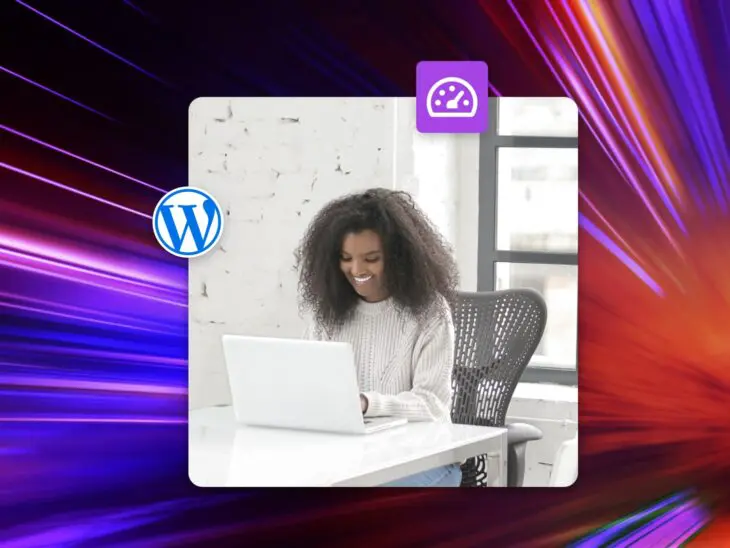Швидкість сайту відіграє вирішальну роль у успіху вашого веб-сайту. Вона впливає на ряд ключових показників, від видимості до коефіцієнта конверсії. Оптимізація швидкості вашого сайту є очевидною необхідністю, але зрозуміти, як це зробити, може бути складно.
На щастя, існує кілька легкодоступних тестів швидкості, які ви можете використовувати для визначення, як ваш сайт відповідає за показниками продуктивності. І хоча існує багато причин, чому ваш сайт може працювати повільно, багато з них можна вирішити за допомогою безкоштовних плагінів WordPress та якісного веб-хостингу.
У цьому пості ми дослідимо, чому швидкість сайту є такою важливою, а потім розглянемо рішення, які допоможуть вам оптимізувати продуктивність вашого вебсайту для швидкості. Занурюємося в тему!
Чому швидкість завантаження вашого сайту має значення
Речі змінилися значно з початку існування інтернету. Сучасні користувачі очікують значно швидшого завантаження сторінок, і ваш сайт повинен відповідати їхнім очікуванням. Насправді, забезпечення швидкої роботи та високої продуктивності вашого сайту є першим з чотирьох основних принципів Google щодо вебу, і не важко зрозуміти чому.
Час завантаження сторінки
Час завантаження сторінки, досить просто, це кількість часу, яка необхідна для завантаження вебсторінки. У більш технічних термінах, це час, необхідний для завантаження та відображення всього вмісту вебсторінки. Зазвичай вимірюється у секундах.
Читати більшеНайбільша проблема повільного сайту полягає в тому, що користувачі часто втрачають терпіння і йдуть, якщо ваш сайт завантажується занадто довго. Це негативно впливає на ваш показник відмов – кількість відвідувачів, які йдуть після перегляду лише однієї сторінки.
Майже половина користувачів очікують, що сайти завантажуватимуться за дві секунди або менше, і 40% покинуть сайт, якщо він не завантажиться протягом трьох секунд.
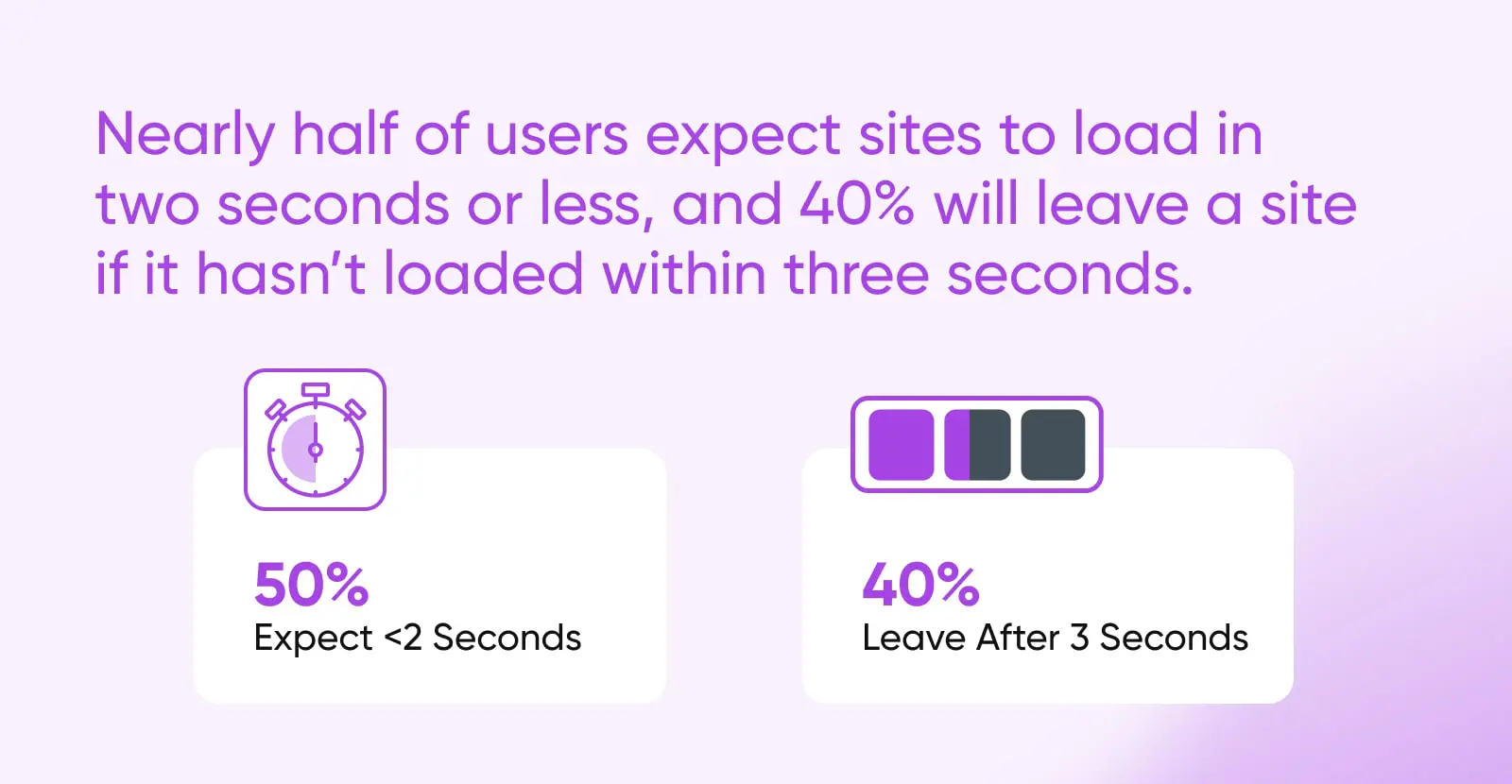
Іншими словами, коли сторінки завантажуються довше, ніж очікувалося, це негативно впливає на досвід користувача вашого сайту (UX). Це важливо, оскільки кожен раз, коли ваш UX отримує удар, ваша конверсійна ставка також знижується.
Навіть дрібниці мають значення, тому оптимізація продуктивності вашого сайту є вирішальною. Більше того, швидкість сайту впливає не лише на те, чи залишаться користувачі на вашому сайті та виконають перетворення; вона також впливає на те, чи зможуть вони взагалі його знайти.
Швидкість сайту тепер є фактором ранжування Google для сайтів як настільних, так і мобільних, що впливає на оптимізацію вашого сайту для пошукових систем (SEO). Якщо ви не підтримуєте належну продуктивність веб-сайту, видимість вашого сайту на сторінках результатів пошукових систем (SERP) може знизитися, що призведе до зменшення трафіку.
Як перевірити поточну швидкість вашого сайту
Перш ніж ми розглянемо деякі причини повільного завантаження сторінок, давайте подивимося, як перевірити власний сайт та оцінити його поточну продуктивність. Найкращий спосіб дізнатися, чи страждає ваш сайт від сповільнень, – ретельно та регулярно його тестувати. На щастя, існують безкоштовні інструменти, які ви можете використовувати для швидкого збору цієї інформації.
Ми збираємося представити кілька безкоштовних інструментів, які ви можете використовувати для перевірки швидкості вашого сайту. Рекомендуємо повторювати ці тести кілька разів, щоб переконатися, що проблеми з кешуванням або високий трафік не впливають на результати. Також розумно регулярно проводити ці тести. Нові фактори можуть вплинути на ваш сайт і сповільнити його несподівано, тому вам завжди потрібно стежити за його продуктивністю.
Google PageSpeed Insights
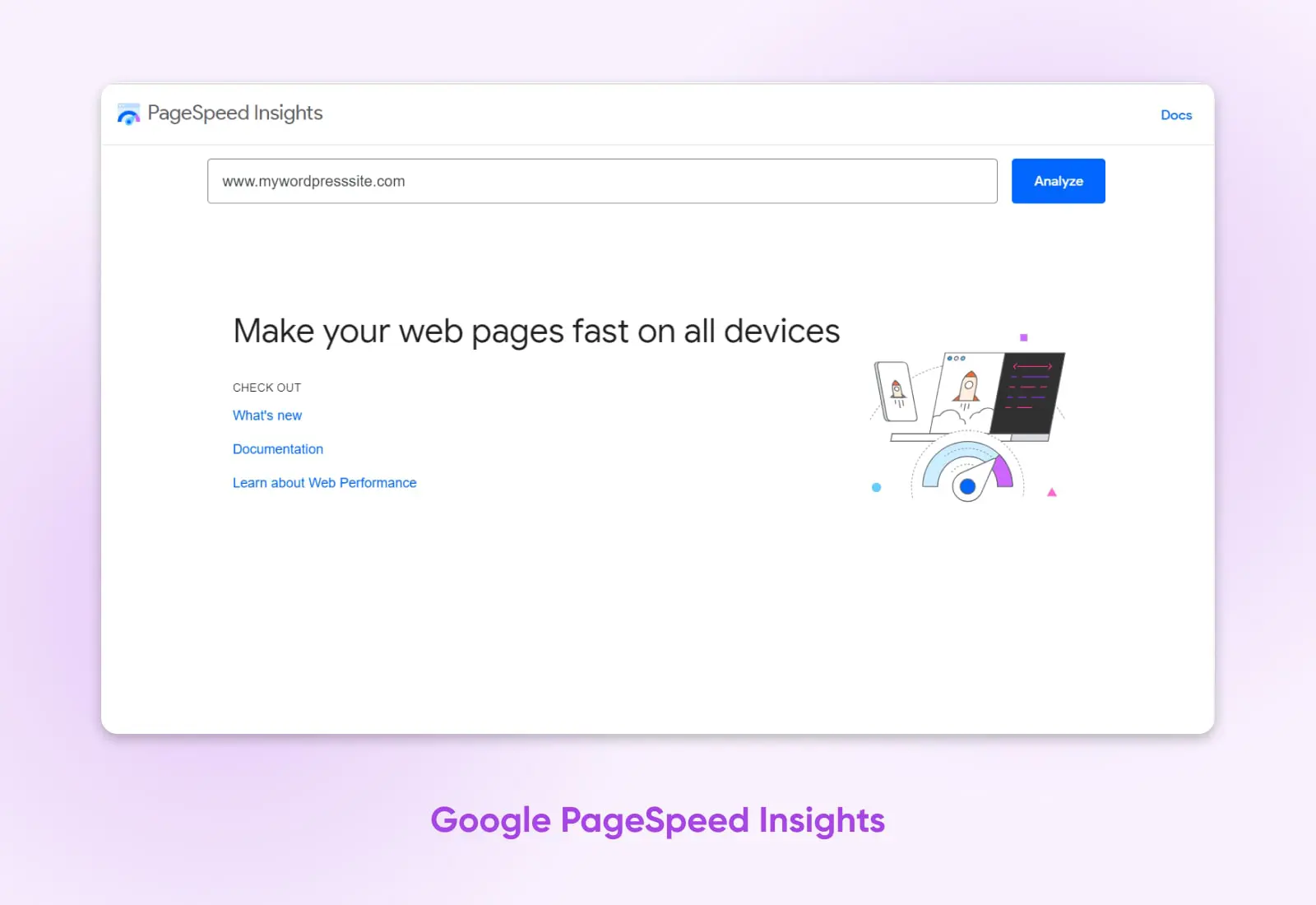
Google PageSpeed Insights — це безкоштовний інструмент від Google, який тестує, вимірює та звітує про продуктивність вашого вебсайту. Він також проводить діагностику та рекомендує заходи для покращення продуктивності вашого сайту.
PageSpeed Insights надає багато інформації, і, слід визнати, його може бути складно використовувати для початківців. Саме тому у нас є повний підручник про те, як найкраще використовувати цей потужний інструмент.
Pingdom Tools
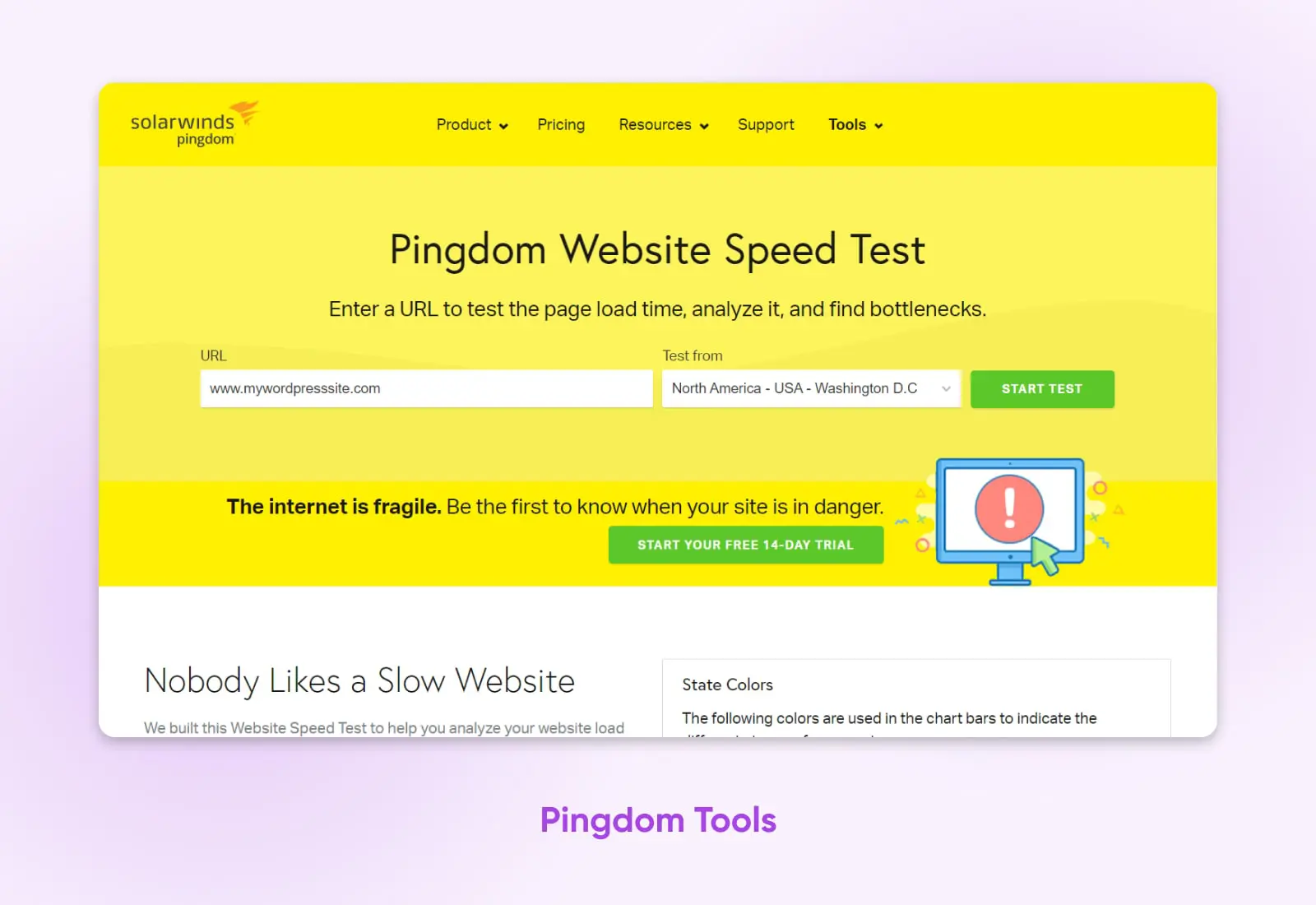
Наступний варіант, який ми розглянемо, це Pingdom Tools. Цей сайт отримує доступ до ваших сторінок з певного місця і повертає інформацію про швидкість їх завантаження.
Цей процес дозволяє вам тестувати швидкість завантаження вашого сайту. Крім того, Pingdom Tools оцінює ваш сайт на основі кількох метрик. Наприклад, він показує, скільки запитів було потрібно, скільки перенаправлень було виконано, та як швидкість вашого сайту порівнюється з іншими.
Щоб виконати тест, просто введіть URL вашого сайту у поле на головній сторінці, виберіть місце, яке хочете використовувати, та натисніть на Почати тест. Залежно від кількості людей, які в даний момент користуються сайтом, ви можете потрапити у чергу, але за нашим досвідом, зазвичай це займає менше хвилини, щоб тест розпочався. Коли тест завершиться, на сторінці внизу будуть показані результати.
Оскільки результати будуть незначно відрізнятися кожного разу, вам слід зробити це кілька разів, щоб отримати середнє значення. Це дасть вам більш всебічний огляд того, наскільки добре ваш сайт функціонує, та надасть деяке уявлення про те, які області вашого сайту потребують покращення.
GTmetrix
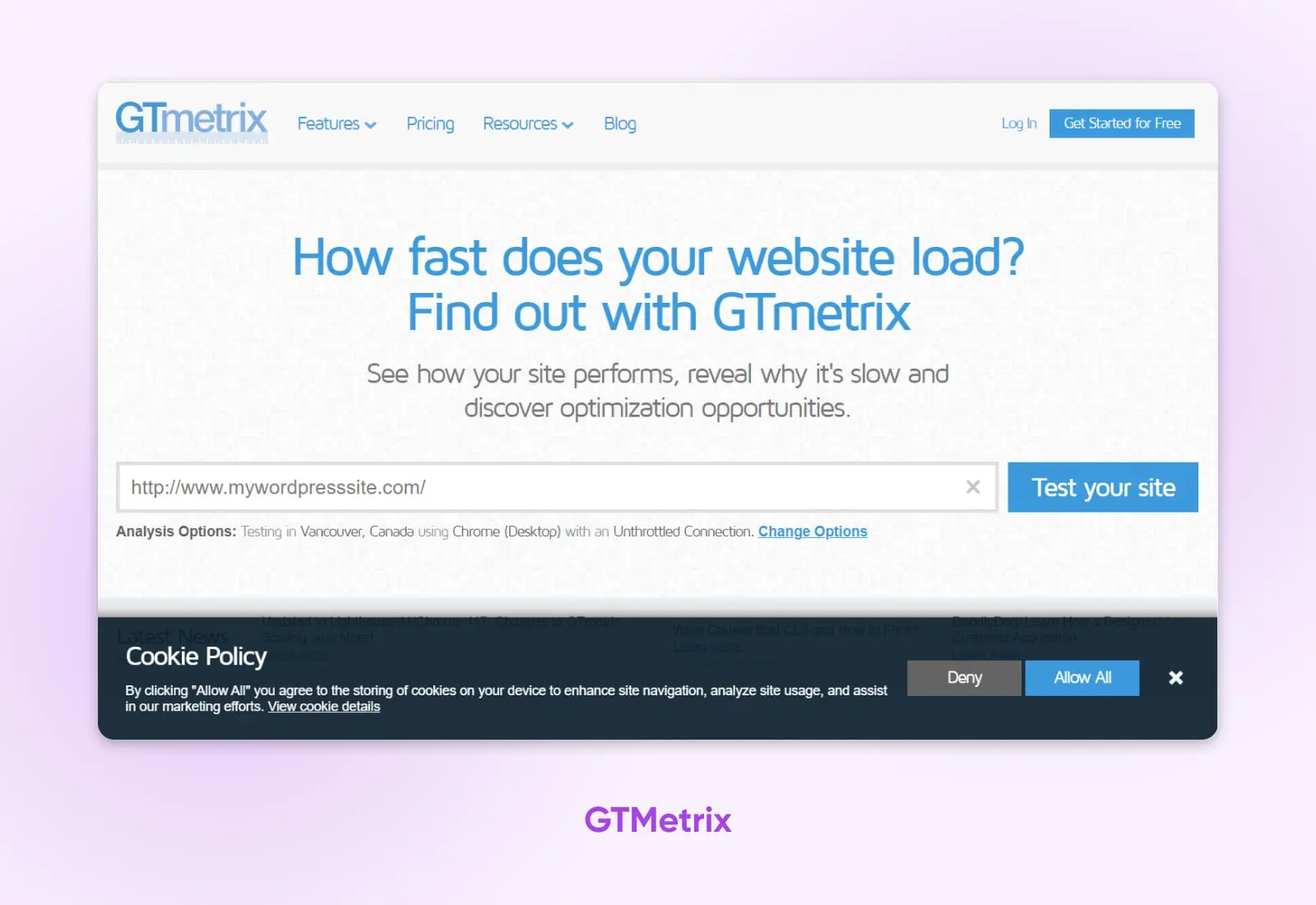
Це ще один безкоштовний інструмент для перевірки швидкості, який може бути неймовірно корисним. GTmetrix працює приблизно так само, як і попередні інструменти, але також надає більш розширені метрики та навіть пропонує рекомендації щодо оптимізації на основі ваших результатів.
Ви можете розпочати тест, ввівши URL вашого сайту на домашній сторінці та натиснувши “Протестувати ваш сайт”. Після завершення тесту ви отримаєте доступ до великої кількості даних. Ви побачите, наскільки швидко завантажується ваш сайт, а також інші дані, включаючи загальний розмір, звіти про безперервну роботу, веб-віталії та більше.
Core Web Vitals (CWV)
Core Web Vitals (CWV) були розроблені компанією Google і представляють собою трійку метрик користувацького досвіду, розроблених для створення швидшого, доступнішого та високоякісного досвіду веб-перегляду. Три метрики Core Web Vitals включають Largest Contentful Paint (LCP), First Input Delay (FID) та Cumulative Layout Shift (CLS).
Читати даліПрокрутіть сторінку вниз, і ви знайдете вкладки з ще більш детальними результатами тестувань, такими як використання ресурсів. Однак, окрім базових даних, вам потрібно буде зареєструватися для доступу до всієї цієї інформації.
Не забудьте провести цей тест кілька разів, щоб отримати надійний середній результат. Після цього у вас буде чітке уявлення про те, наскільки добре зараз працює ваш сайт. Потім ви можете інтерпретувати результати для виявлення областей, де ваш сайт може бути покращений. Озброївшись цією інформацією, нарешті настає час дізнатися, як ви можете прискорити свій сайт.
14 проблем, які впливають на швидкість сайту WordPress
Як тільки ви дізнаєтеся про поточний стан продуктивності вашого сайту, ви можете почати оптимізувати ключові фактори, які впливають на швидкість сайту. Давайте розглянемо деякі з найбільш поширених причин, через які ваш сайт WordPress може сповільнюватися, і найкращі способи прискорити WordPress — чи ви новачок, чи досвідчений адміністратор сайту.
1. JavaScript, що блокує рендеринг, затримує завантаження сторінок
JavaScript — це код, який робить ваш сайт функціональним та інтерактивним для користувачів. Без нього ваш сайт був би досить нудним. Однак, якщо залишити JavaScript неоптимізованим, він може затримувати завантаження сторінок у браузерах користувачів.
Коли браузер намагається відобразити веб-сторінку, він повинен зупинитися і повністю завантажити будь-які файли JavaScript, з якими зустрічається. Це призводить до того, що виникає так званий “JavaScript, що блокує рендеринг”, або JavaScript, який перешкоджає швидкому завантаженню сторінки.
Існує три рішення для роботи з JavaScript, який блокує рендеринг:
- Видаліть зовнішні файли JavaScript та використовуйте вбудований JavaScript.
- Використовуйте асинхронне завантаження, щоб JavaScript завантажувався окремо від решти сторінки.
- Відкладіть завантаження JavaScript, поки решта сторінки не стане видимою для користувача.
Кожен метод має свої переваги та недоліки. Загалом, вбудований JavaScript покращує швидкість сторінки лише при його обмеженому використанні. Асинхронне завантаження може викликати проблеми, оскільки файли не завантажуються в певному порядку. Тому зазвичай рекомендується відкладення виконання JavaScript.
2. Ви не використовуєте мережу доставки контенту (CDN)
Мережа доставки контенту (CDN) складається з кількох серверів, розміщених у стратегічних географічних локаціях. Ви можете зберігати копії свого веб-сайту на них, щоб його сторінки швидко завантажувалися користувачами, які знаходяться далеко від вашого основного сервера.
CDN
CDN це абревіатура для u2018Content Delivery Networku2019. Це відноситься до географічно розподіленої мережі веб-серверів (та їхніх центрів обробки даних). Сутності, які складають CDN, співпрацюють для забезпечення швидкої доставки контенту через інтернет.
Читати більшеІснує кілька варіантів CDN для вашого сайту WordPress. Cloudflare є одним з найпопулярніших рішень, як і CDN Jetpack для зображень та відео. Клієнти наших планів DreamPress Plus та Pro отримують необмежене використання CDN на базі Jetpack.
Крім того, JavaScript або jQuery вашого веб-сайту також може бути доступний з CDN замість вашого основного веб-сервера.
3. У вашій базі даних надмірні накладні витрати
«Overhead» відноситься до зайвих елементів у базі даних вашого сайту. Речі, як-от логи, тимчасові дані та інші записи від плагінів чи тем, які можуть накопичуватися з часом. Занадто багато цього «overhead» може спричинити збільшення часу обробки запитів до бази даних. У деяких випадках занадто великий overhead навіть може спричинити тайм-аут вашого веб-сервера, чекаючи відповіді від бази даних.
Оптимізація вашої бази даних шляхом видалення надлишків допоможе запобігти цьому. Ви можете встановити та використовувати плагін, як наприклад, WP-Optimize – Кеш, Очищення, Стиснення. Ви також можете звернутися до вашого веб-хоста, оскільки більшість дозволяє доступ до платформи управління базами даних phpMyAdmin через ваш обліковий запис хостингу. Якщо ви не можете оптимізувати свої таблиці в phpMyAdmin, ви можете використовувати Інтерфейс командного рядка WordPress (WP-CLI).
phpMyAdmin
phpMyAdmin — це безкоштовне програмне забезпечення, яке використовується для адміністрування MySQL та MariaDB. Воно доступне через веб і забезпечує більш зручний спосіб роботи з SQL.
Читати далі4. CSS вашого сайту не оптимізовано
Як і JavaScript, CSS вашого сайту — код, відповідальний за стилізацію його сторінок — може затримувати завантаження, якщо залишити його неоптимізованим. Існує кілька рішень, які ви можете впровадити, щоб привести ваш CSS у форму:
- Якщо у вас є кілька зовнішніх CSS файлів, об’єднайте їх в один або кілька файлів.
- Видаліть зовнішні CSS та використовуйте замість цього вбудовані CSS.
- Використовуйте “типи медіа”, щоб вказати, коли певні CSS файли мають бути завантажені.
Як і вбудований JavaScript, вбудований CSS корисний лише для невеликих фрагментів коду. Якщо у вас є кілька великих файлів CSS, вам не слід намагатися додавати всі їх до вашого HTML-файлу. Вказівка типів медіа та об’єднання ваших зовнішніх файлів CSS (якщо у вас їх більше одного) повинно мати більший вплив.
Одна з причин, чому теми Block зазвичай завантажуються швидше, ніж класичні теми WordPress, полягає в тому, що їхні стилі завантажуються лише тоді, коли їхні конкретні блоки відображаються на сторінці. Розгляньте використання теми Block.
5. OPcache не ввімкнено
OPcache — це вбудований кеш-двигун для мови програмування PHP. Якщо ви використовуєте PHP на своєму сайті (а всі сайти WordPress засновані на PHP), увімкнення OPcache може прискорити завантаження ваших сторінок.
Якщо ви розміщуєте свій сайт на одному з наших Shared WordPress або DreamPress планів, OPcache за замовчуванням активовано. Якщо ваш сайт розміщено використовуючи один з наших інших планів або з іншим веб-хостингом, ймовірно, він має цю функціональність, але вам потрібно буде активувати її вручну.
6. Проблеми з кешуванням заважають оптимізованому завантаженню сторінки
Кешування — це коли сервери зберігають статичні копії файлів вашого сайту. Тоді, коли користувачі заходять на ваш сайт, їхні браузери можуть показувати кешовані дані замість того, щоб перезавантажувати їх.
Для користувачів WordPress доступно кілька рішень для кешування, наприклад, використання плагіна для кешування, такого як WP Super Cache.
Клієнти DreamPress мають перевагу вбудованого кешування, яке включено до вашого хостинг-акаунту. Це робить сторонні плагіни кешування непотрібними. Однак, ми рекомендуємо використовувати плагін Nginx Helper для керування кешем DreamPress. Плагін автоматично надсилає запити на видалення кешованих даних сторінки або поста після їх зміни. Це може допомогти уникнути деяких проблем з кешуванням, які можуть призвести до зниження швидкості сайту.
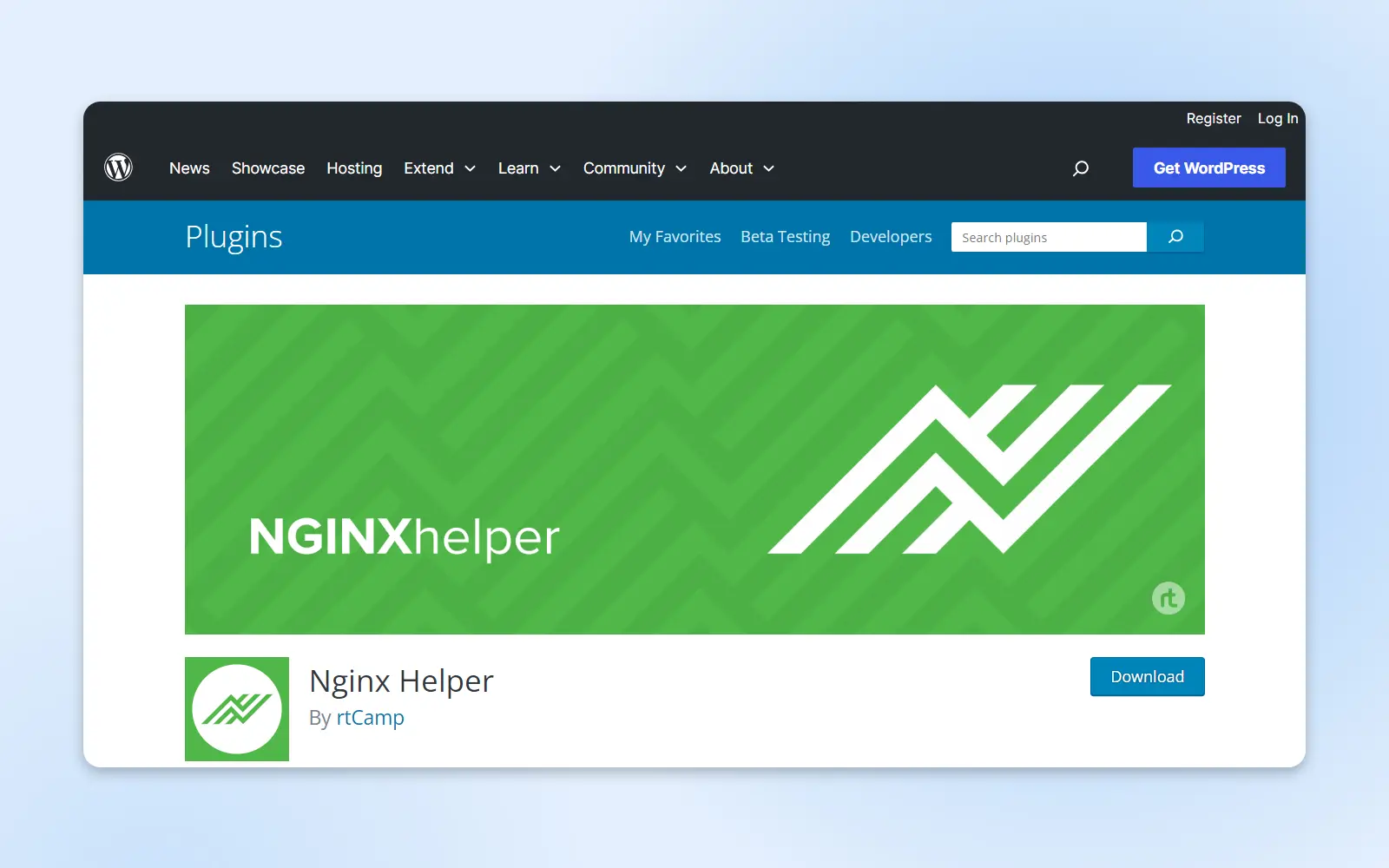
7. Великі медіафайли збільшують час завантаження
Медіафайли, такі як зображення та відео, зазвичай є досить великими, але вам не обов’язково потрібно їх зменшувати. Оптимізація їх через компресію може допомогти зменшити розміри файлів і, таким чином, покращити час завантаження.
TinyJPG — це безкоштовний онлайн-інструмент для стиснення зображень. Однак, щоб усе було ще простіше, ви можете встановити плагін стиснення зображень. Це автоматично зменшить розмір будь-яких зображень, які ви завантажуєте, включаючи їхні мініатюри. Ви навіть можете встановити рівень стиснення, який бажаєте.
Існує кілька плагінів для оптимізації зображень, які ви можете використовувати для стиснення медіафайлів у WordPress, включаючи Smush Image Compression and Optimization. Ще один безкоштовний плагін, який ми рекомендували в минулому і який нам досі подобається, це ShortPixel.
Також існує перемикач для активації базового стиснення зображень з панелі DreamHost.
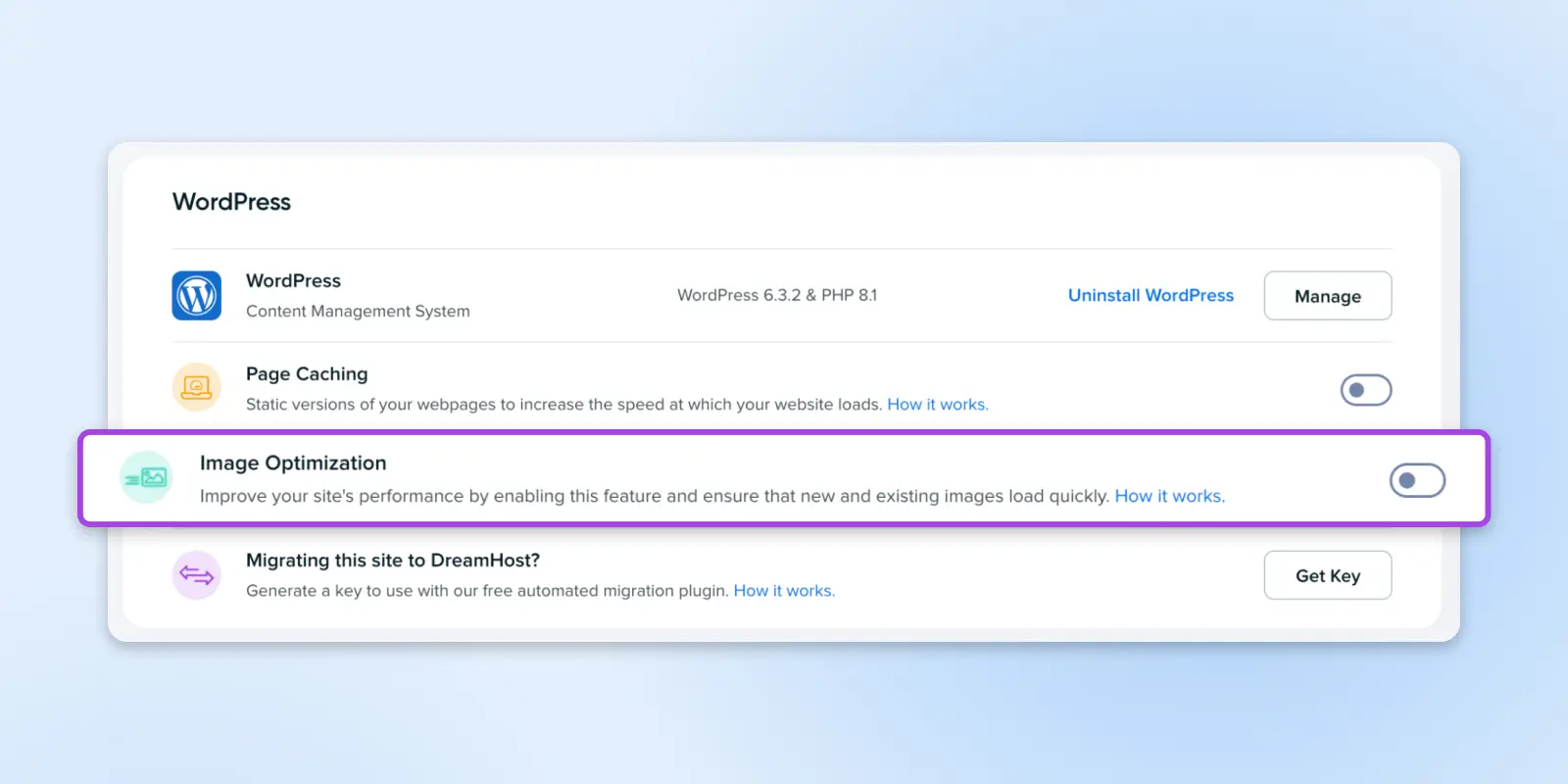
Стиснення відео є трохи складнішим, тому зазвичай краще розміщувати їх на зовнішніх платформах, таких як YouTube або інші. Після цього ви можете легко вбудувати свої відео на сторінках чи у дописах.
Остання порада: Переконайтеся, що всі ваші зображення у форматі WebP, а не jpeg або png. Файли зображень WebP оптимізовані для вебу, тому вони допомагають вашому сайту завантажуватися якомога швидше.
8. Погано написані скрипти конфліктують з іншими елементами сайту
Погано написаний JavaScript іноді може спричиняти проблеми з сумісністю з іншими частинами вашого вебсайту, що призводить до збільшення часу завантаження. Проходження тесту швидкості за допомогою інструментів, які ми розглянули раніше в цій статті, може допомогти — особливо такий як GTmetrix, який може вказати на конкретні скрипти, які довго завантажуються, та дати рекомендації щодо вирішення проблеми.
JavaScript
JavaScript — це гнучка мова програмування, яка робить веб-сайти більш захоплюючими та інтерактивними. Вона співпрацює з HTML та CSS для покращення враження користувачів від веб-сайтів та додатків.
Читати далі9. Код вашого сайту занадто громіздкий
Чим більше коду має завантажити веб-браузер користувача, тим довше буде відображатися ваш сайт. Якщо ваш код занадто «громіздкий» або містить непотрібні символи та розриви рядків, ваш сайт може працювати повільніше. У відповідь на це ви можете «мініфікувати» свій код, видаляючи всі елементи, які не потрібні. Це може здатися складним, якщо ви не програміст, але ми спробуємо пояснити, чому це працює.
У кількох словах, більшість коду пишеться не тільки для функціональності, але й для зручності читання людьми. Це призводить до надмірної інформації, яка не є суворо необхідною. Мініфікуючи код, ви можете зберегти його функціональність, але зробити його набагато швидшим для читання та виконання комп’ютерами.
Є два популярні плагіни для мініфікації коду. Autoptimize мініфікує код, крім того, вставляє CSS і оптимізує файли JavaScript. Він також добре інтегрується з WP Super Cache.
Fast Velocity Minify об’єднує CSS та JavaScript файли для зменшення кількості запитів, необхідних для завантаження сторінок вашим браузером. Він також мініфікує ваш код.
Обидва плагіни є надійними варіантами. Ви можете спробувати кожен з них і побачити, який збільшує ваші результати тестів продуктивності більше.
10. Плагіни та теми перевантажують ваш сайт
Надлишок плагінів або навіть кілька особливо великих можуть обтяжувати ваш сайт і призводити до погіршення продуктивності. Завжди розумно повністю видаляти всі плагіни, які ви не використовуєте, щоб мінімізувати ризик цього явища.
Крім того, деякі плагіни можуть впливати на кешування сторінок вашого сайту та сповільнювати час завантаження. Якщо ви використовуєте плагін Proxy Cache Purge, про який ми згадували раніше в цій статті, ви можете визначити, які плагіни створюють проблему, перейшовши до Proxy Cache > Check Caching.
Ще одним можливим винуватцем може бути ваша тема WordPress. Обираючи тему для вашого сайту, ви, швидше за все, зосереджуєтеся на її зовнішньому вигляді та особливостях. Однак це може призвести до вибору теми з низькою продуктивністю, яка сповільнює ваш сайт. Тому ви завжди повинні перевіряти відгуки користувачів теми спочатку, щоб дізнатися, чи стикалися інші люди з проблемами швидкості.
Ви також можете перевірити, чи ваша тема сповільнює ваш сайт. Це можна зробити, тимчасово замінивши її на стандартну тему. Просто перейдіть до Зовнішній вигляд > Теми, і клацніть на Активувати поруч з одним із базових варіантів WordPress. Тепер знову перевірте швидкість вашого сайту, щоб побачити, чи помітите ви значну різницю. Якщо так, то вам може знадобитися шукати більш оптимізовану тему, як, наприклад, нові блокові теми WordPress.
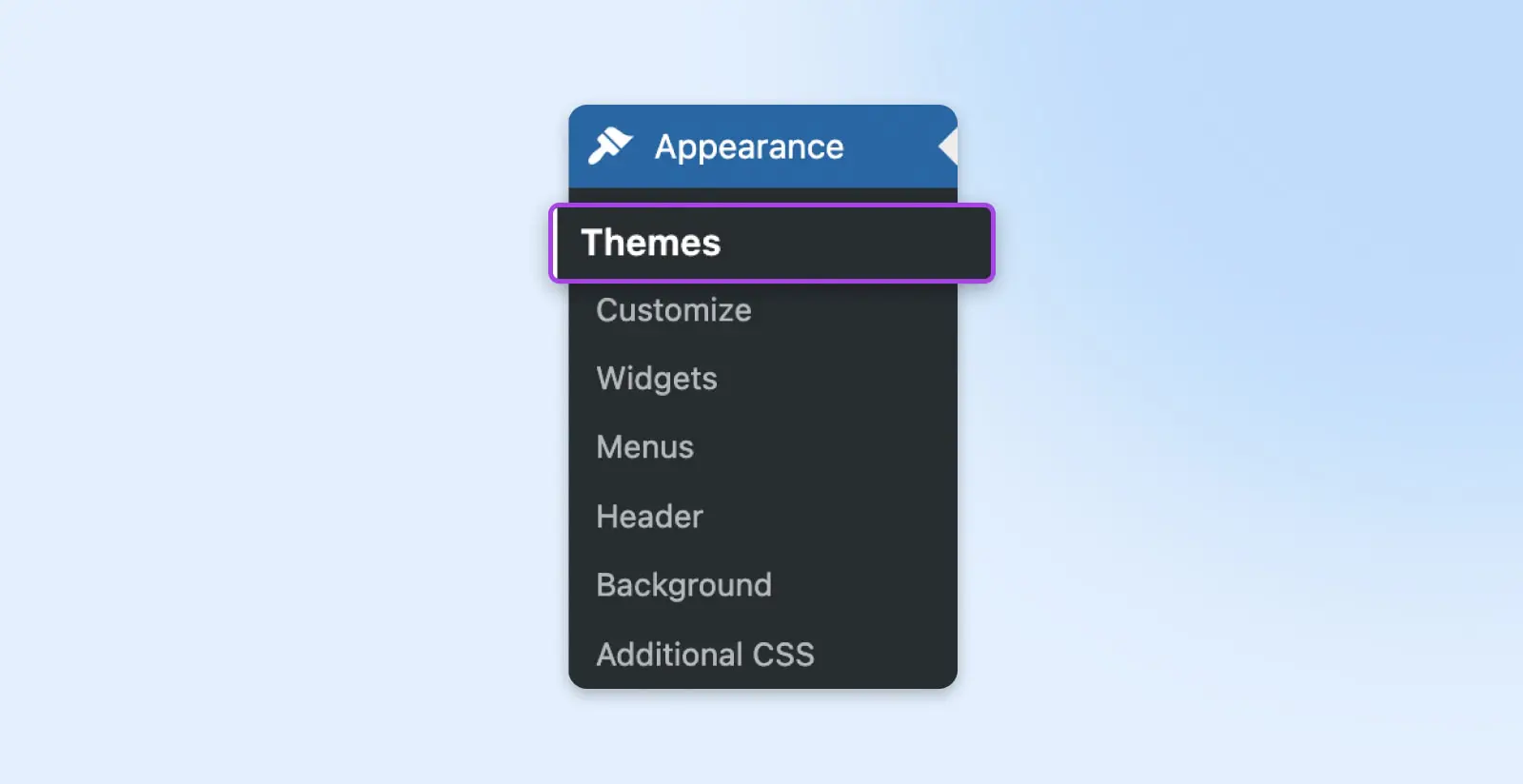
11. Проблеми з інтернетом негативно впливають на продуктивність окремих користувачів
Погана продуктивність веб-сайту може бути пов’язана з проблемою у провайдера інтернет-послуг (ISP) користувача, а не з вашим сайтом. Повільна швидкість сайту може бути результатом перевантаження мережі, обмеження пропускної здатності та обмежень, дискримінації даних та фільтрації, або фільтрації контенту.
Якщо ви помітили повільну швидкість при відвідуванні вашого сайту, ви можете запустити Traceroute між вашим комп’ютером і вашим веб-сайтом для перевірки з’єднання. Це повинно дати вам уявлення про те, чи пов’язана проблема з вашим ISP або це більш значна проблема на всьому сайті.
12. Gzip стиснення не ввімкнено
Коли ваш сайт розширюється, багато його файлів також збільшуються за розміром. Недолік більших файлів полягає в тому, що вони часто потребують більше часу для завантаження, коли доступаються до ваших сторінок. Щоб вирішити цю проблему, вам потрібно знайти спосіб зменшити розмір файлів вашого сайту, не втрачаючи жодної важливої інформації.
Саме це робить компресія Gzip. Вона зменшує розмір ваших файлів, «стискаючи» їх, видаляючи непотрібні символи та ефективніше переорганізовуючи дані.
Стиснення Gzip – це одне з популярних налаштувань, яке ви можете зробити, щоб прискорити роботу вашого сайту. Хоча термін може звучати технічно, базове поняття не надто складне. Більше того, увімкнення стиснення Gzip на вашому сайті WordPress виявляється дивно простим. Існує два основних методи це зробити:
Метод 1: Використання плагіна
Багато плагінів для оптимізації швидкості включають опцію компресії Gzip як частину своїх функціональних можливостей. WP Super Cache є одним з прикладів.
Метод 2: Змініть ваш файл .htaccess
Цей метод трохи складніший. Вам потрібно буде використовувати Протокол безпечної передачі файлів (SFTP), який дозволяє безпосередньо доступатися (та вносити зміни) до файлів вашого сайту. Якщо ви ніколи раніше не використовували SFTP, спочатку вам слід встановити відповідний клієнт, такий як FileZilla (та освіжити у пам’яті ваші навички SFTP за посиланням SFTP skills). Потім вам потрібно буде встановити з’єднання з вашим сайтом використовуючи ваші хостинг-повноваження.
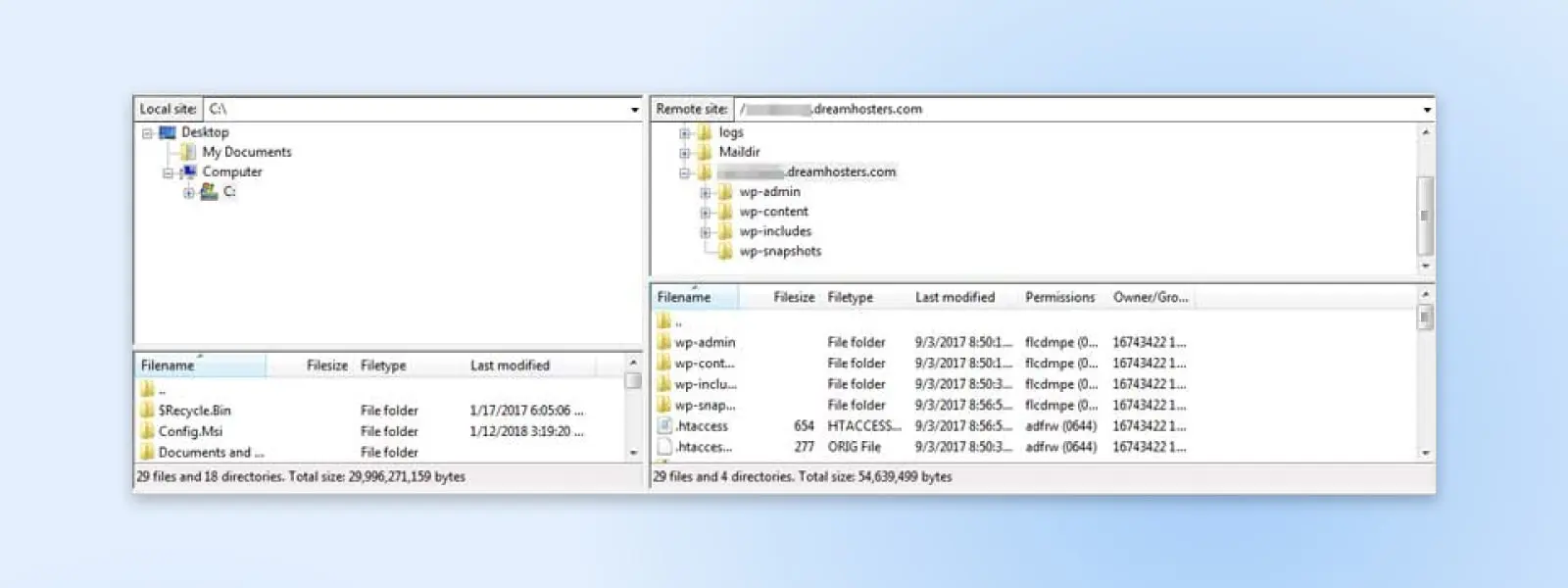
Після налаштування FileZilla, у верхньому правому квадранті знайдіть папку, названу на ім’я домену вашого сайту, та виберіть її. Потім, у нижньому правому квадранті, шукайте файл під назвою .htaccess. Це один з основних файлів вашого сайту, тому вам завжди слід бути дуже обережними при внесенні змін до нього.
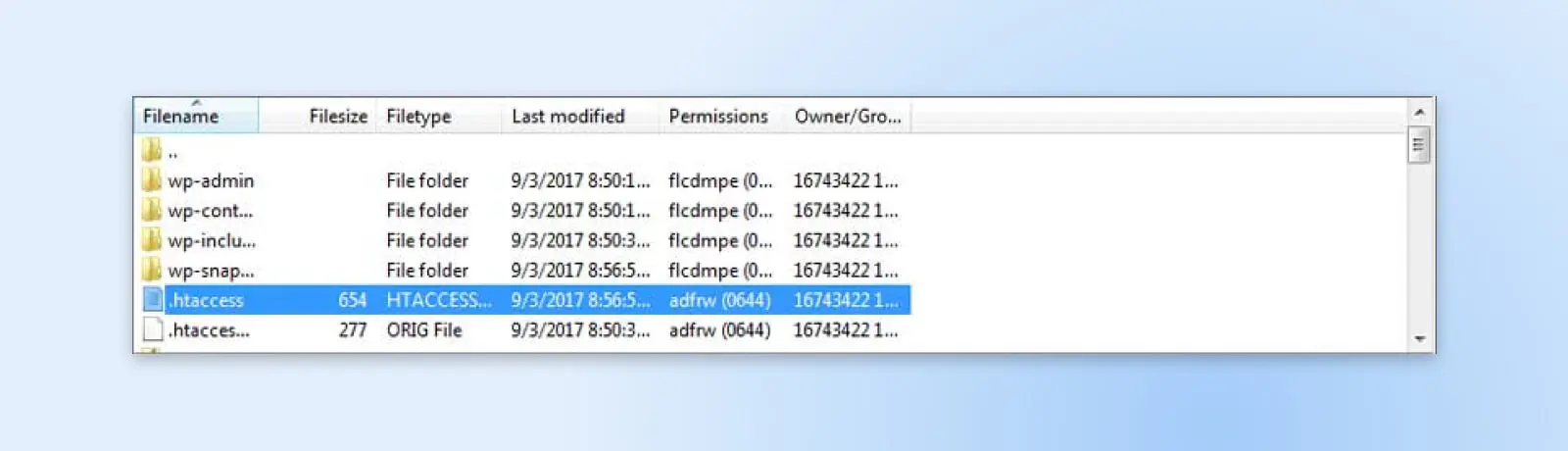
Клікніть правою кнопкою миші на файл .htaccess і виберіть Завантажити, щоб зберегти його на свій комп’ютер. Потім відкрийте файл у будь-якому текстовому редакторі (наприклад, у Блокноті) та вставте наступний код:
<IfModule mod_deflate.c>
# Стиснення HTML, CSS, JavaScript, Тексту, XML та шрифтівAddOutputFilterByType DEFLATE application/javascriptAddOutputFilterByType DEFLATE application/rss+xmlAddOutputFilterByType DEFLATE application/vnd.ms-fontobjectAddOutputFilterByType DEFLATE application/x-fontAddOutputFilterByType DEFLATE application/x-font-opentypeAddOutputFilterByType DEFLATE application/x-font-otfAddOutputFilterByType DEFLATE application/x-font-truetypeAddOutputFilterByType DEFLATE application/x-font-ttfAddOutputFilterByType DEFLATE application/x-javascriptAddOutputFilterByType DEFLATE application/xhtml+xmlAddOutputFilterByType DEFLATE application/xmlAddOutputFilterByType DEFLATE font/opentypeAddOutputFilterByType DEFLATE font/otfAddOutputFilterByType DEFLATE font/ttfAddOutputFilterByType DEFLATE image/svg+xmlAddOutputFilterByType DEFLATE image/x-iconAddOutputFilterByType DEFLATE text/cssAddOutputFilterByType DEFLATE text/htmlAddOutputFilterByType DEFLATE text/javascriptAddOutputFilterByType DEFLATE text/plainAddOutputFilterByType DEFLATE text/xml
# Видалити помилки браузера (потрібно лише для дуже старих браузерів)BrowserMatch ^Mozilla/4 gzip-only-text/htmlBrowserMatch ^Mozilla/4.0[678] no-gzipBrowserMatch bMSIE !no-gzip !gzip-only-text/htmlHeader append Vary User-Agent
</IfModule>
Не забудьте зберегти зміни у файлі. Після цього ви можете повторно завантажити його на свій сайт, скопіювавши та вставивши його назад у кореневу папку вашого сайту (або просто перетягнувши його туди з вашого комп’ютера). Тепер ви вручну увімкнули компресію Gzip на своєму вебсайті WordPress!
Зверніть увагу, що цей метод призначений для веб-сайтів з серверами Apache. Якщо ваш сайт працює на NGINX, рекомендуємо ознайомитися з цим навчальним посібником про включення стиснення Gzip з NGINX.
13. Ваші плагіни, теми або програмне забезпечення WordPress застаріли
Цими днями, більшість людей постійно отримують повідомлення про оновлення від усіх своїх пристроїв та програмного забезпечення. Ми розуміємо, що легко звикнути до цих повідомлень, особливо коли наслідки необхідних оновлень так часто непомітні для звичайного користувача. Однак, коли справа доходить до WordPress, ви завжди повинні переконатися, що оновлюєте кожен аспект вашого сайту якомога швидше.
Не ігноруйте оновлення, коли вони стають доступними, чи то основні оновлення для вашої інсталяції WordPress, чи нові версії вашої теми WordPress або Plugins. Найважливішою причиною цього є безпека – нові оновлення гарантують, що ваш сайт захищений від останніх загроз.
Проте, підтримка вашого сайту в актуальному стані також забезпечить його максимальну швидкість. Розробники WordPress постійно вдосконалюють основне програмне забезпечення, роблячи його швидшим та краще оптимізованим. Оновлюючи сайт, ви забезпечуєте, що кожен аспект WordPress працює на максимальній продуктивності.
Ви також повинні переконатися, що ваш сайт використовує останню версію PHP. Це значно прискорить ваш сайт і також забезпечить повну сумісність з WordPress. Якщо у вас є план керованого хостингу від DreamHost, ви маєте доступ до найсвіжішої версії PHP. Крім того, ваш сайт буде автоматично оновлено, коли буде готова нова версія WordPress.
14. Ваша медіатека та ревізії публікацій потребують очищення
Це не лише плагіни та теми, які з часом можуть накопичуватися та засмічувати ваш сайт. З ростом вашого сайту, ваша медіатека наповнюватиметься зображеннями, документами та іншими файлами. Не дивно, що на довго діючих сайтах може бути сотні, якщо не тисячі файлів зображень, наприклад.
Навіть якщо ви використовуєте оптимізацію зображень, така кількість файлів може почати перевантажувати ресурси вашого сервера. Ідентифікація та видалення невикористаних медіафайлів може бути неймовірно складним завданням, якщо виконувати його вручну. На щастя, існують плагіни, які можуть допомогти вам, наприклад плагін Media Cleaner.
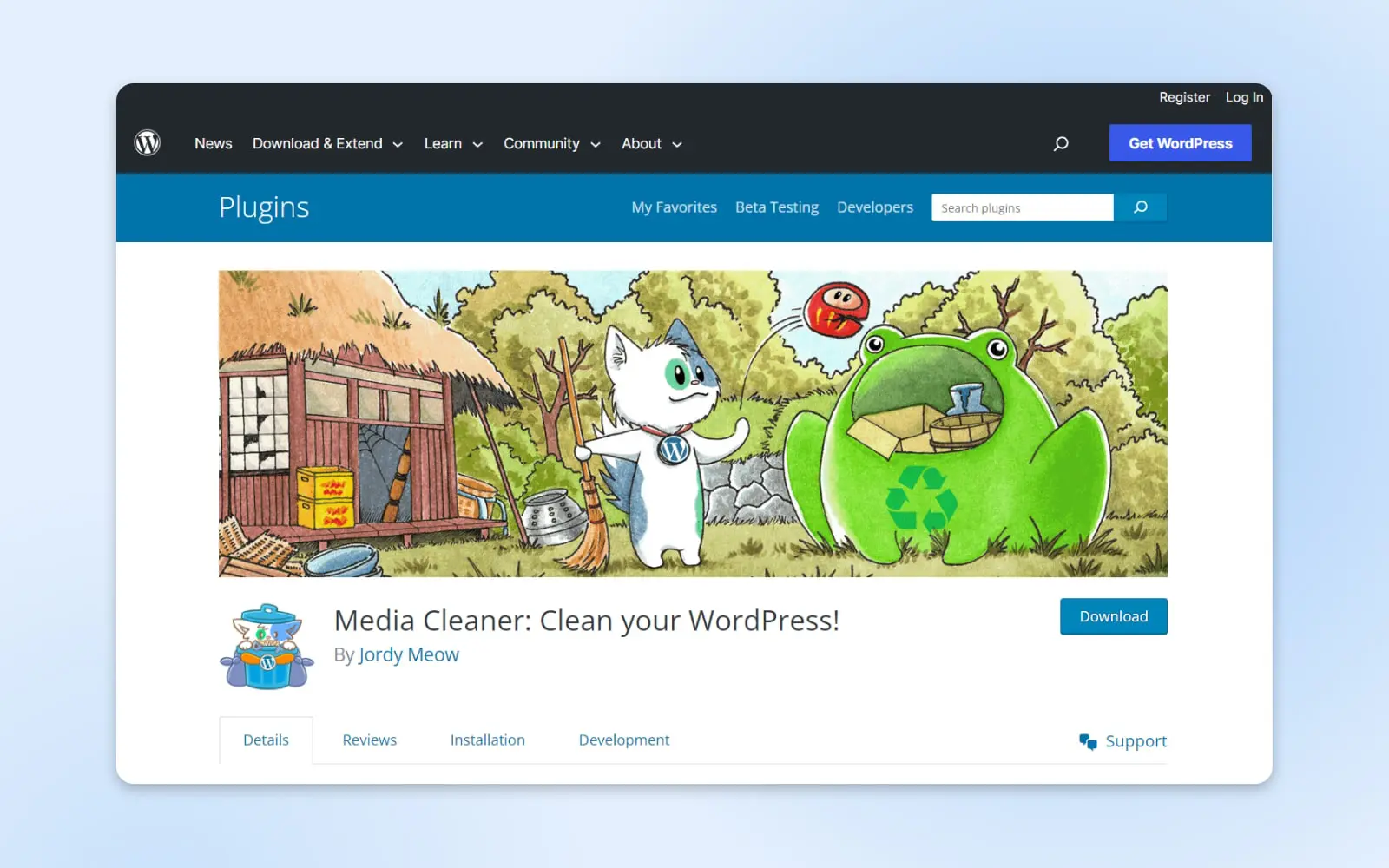
Цей плагін автоматично знайде та видалить усі невикористані медіафайли у вашій бібліотеці. Він буде шукати файли, які не відображаються на жодній сторінці або дописі і помістить їх у кошик. Це дозволяє вам відсортувати їх та зберегти файли, які ви хочете зберегти, навіть якщо вони не використовуються на сайті.
Іншим потенційним ресурсомістким елементом є ревізії постів. Вони дозволяють вам бачити попередні версії постів, що може бути корисним під час створення контенту. Однак, оскільки це по суті копії ваших існуючих постів, вони також можуть займати значний обсяг непотрібного простору.
Вам слід, отже, регулярно очищати архів ваших ревізій. Один із таких Plugins/plugin, що дозволяє це робити, – WP-Optimize, який також очищує вашу таблицю коментарів.
Прискорте ваш сайт за допомогою керованого хостингу WordPress
Тепер ви знаєте, наскільки важливо підтримувати ваш сайт у відмінному стані, незалежно від того, чи ведете ви консультаційний бізнес або інтернет-магазин.
У цьому посібнику ми розглянули деякі з найкращих методів покращення продуктивності WordPress, але є один аспект оптимізації швидкості сайту, про який ми ще не згадували: вибір чудового провайдера хостингу.
DreamPress забезпечує швидше зберігання на базі SSD та інші вбудовані рішення для оптимізації швидкості, такі як плагіни кешування. Використання керованого хостингу також значно спрощує розширення та масштабування вашого сайту з часом.
Крім того, DreamPress включає багато додаткових особливостей, які корисні для вашого сайту, таких як вбудований брандмауер та безкоштовний SSL сертифікат. Є причина, чому він офіційно рекомендований WordPress, адже. Якщо вам потрібна додаткова інформація про те, як ми можемо допомогти вам прискорити ваш сайт, будь ласка, звертайтеся до нас з будь-якими питаннями!
Готові оптимізувати свій сайт? DreamHost полегшує роботу з WordPress! Залиште міграцію вашого сайту, управління безпекою та оновленнями, а також оптимізацію роботи сервера нам. Тепер ви можете зосередитись на тому, що найважливіше – розвиток вашого бізнесу. Ознайомтеся з планами сьогодні!

Ви мрієте, ми програмуємо
Скористайтеся 20-річним досвідом програмування, коли вибираєте нашу послугу Веб-розробки. Просто повідомте нам, чого ви хочете для вашого сайту — ми займемося рештою.
Дізнатись більше